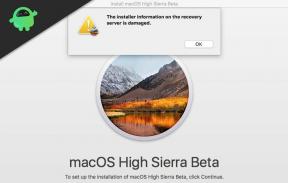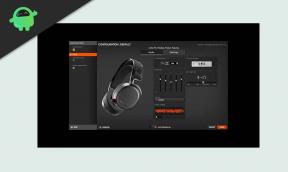Инсталирајте Магиск и укорените свој Самсунг Галаки Ф42 5Г СМ-Е426Б
мисцеланеа / / October 17, 2021
Самсунг Галаки Ф42 5 Покренута у Индији са троструким задњим камерама, МедиаТек Дименсити 700 СоЦ и има 6,6-инчни фулл-ХД+ екран који носи фреквенцију освежавања 90Хз.
На овој страници ћемо вас упутити како да искорените Самсунг Галаки Ф42 5Г СМ-Е426Б без ТВРП опоравка. Да бисте обрисали датотеку за покретање, морате прво откључати покретачки програм на свом уређају.

Користићемо Магиск тако што ћемо закрпати датотеку слике РОМ -а за покретање и проследити је на партицију за покретање уређаја. Галаки Ф42 5Г уређај долази са варијантама СМ-Е426Б. Само пратите цео чланак са свим захтевима, везе за преузимање и кораке са сликама који трепере.
Да бисте рутовали, мораћете да преузмете датотеку закрпане слике са Магиск Манагера и да је флешујете. Вреди напоменути да би ваш покретач за покретање уређаја Галаки Ф42 5Г требало прво откључати. Без откључавања покретачког програма, није могуће омогућити роот приступ на вашем телефону. Рутовањем вашег телефона, добићете суперкорисника или администраторску контролу на вашем систему над системским апликацијама и подсистемима.
Садржај странице
- Самсунг Галаки Ф42 5Г преглед уређаја:
-
Дефиниција корена
- Предности укорјењивања
- Кораци за коренирање Галаки Ф42 5Г помоћу Магиска
- Преузмите датотеке фирмвера:
- Кораци за креирање закрпане слике за покретање помоћу програма Магиск Манагер
-
Кораци за инсталирање тар датотеке закрпане слике покретања на Галаки Ф42 5Г
- Предуслови:
- Упутства за коренирање Галаки Ф42 5Г помоћу Магиска
Самсунг Галаки Ф42 5Г преглед уређаја:
Самсунг Галаки Ф42 5Г има екран од 6,58 инча са освежавањем од 90 Хз. Има резолуцију 1080 к 2408 пиксела и размеру слике 20: 9. Испод хаубе имамо МедиаТек ДИменсити 700 5Г изграђен на 7нм производном процесу. То је осмојезгарни процесор са два језгра Цортек-А76 на 2,2 ГХз и шест језгара Цортек-А55 на 2,0 ГХз. За решавање графички интензивних задатака, имамо Мали-Г57 МЦ2.
Што се тиче оптике, добијамо троструку камеру постављену позади и једну камеру напред. Трострука камера састоји се од примарног сензора од 64 МП упареног са објективом ф/1,8, ултрашироког сензора од 5 МП упареног са сензором ф/2,2 и сензора дубине 2 МП у комбинацији са објективом ф/2,4. Предња камера са једном камером је сензор од 8 МП упарен са објективом ф/2.0. Задња и предња камера су ограничене само на 1080п видео снимање.
Паметни телефон долази са Андроидом 11 из кутије са Оне УИ цоре 3.1 кожом на врху. Паметни телефон је доступан у две опције боја са 6 ГБ РАМ -а + 128 ГБ интерне меморије и 8 ГБ РАМ -а + 128 ГБ интерне меморије. За проширење меморије постоји наменски слот за мицроСД картицу. Што се тиче комуникације, добијамо Ви-Фи 802.11 а/б/г/н/ац, Блуетоотх 5.0, ГПС, ФМ радио и УСБ Типе-Ц 2.0. Што се тиче сензора, добијамо бочно постављен сензор отиска прста, акцелерометар, жироскоп, близину и компас. Све то напаја батерија од 5000 мАх која подржава брзо пуњење од 15В. Паметни телефон је доступан у две боје: Матте Акуа и Матте Блацк.
Дефиниција корена
Роотање паметног телефона је исто као и бекство из затвора на уређају за администраторски приступ подсистему, системским апликацијама, коренском директоријуму уређаја и још много тога. Омогућиће вам контролу надкорисника да користите свој уређај преко Андроид подсистема. Након рутирања уређаја, корисник може лако избрисати, уредити или променити системске датотеке или поставке. Укорењени корисници такође могу повећати или смањити перформансе система, перформансе батерије итд.
Углавном, процес укорјењивања ће вам добро доћи ако користите прилагођене РОМ-ове трећих страна. Ово ће повећати доступност у већој мери. Иако понекад неправилно укорјењивање може оштетити ваш уређај или поништити гаранцију за ваш уређај (ако је примјењиво). Најчешће, људи користе укорењевање за промену тема, икона, фонтова, инсталирање других мод датотека, подешавање Андроид поставки за визуелне промене итд.
Огласи
Поред тога, корисник са укорењеним уређајем такође може да подеси таблу са обавештењима, корисничко сучеље система, промене боје нагласка, инсталира Кспосед модуле, промене закључаног екрана, виџете, побољшања камере и још много тога.
Предности укорјењивања
- Можете добити приступ свим датотекама на свом Галаки Ф42 5Г, чак и датотекама које се налазе у основном директоријуму вашег телефона.
- Можете повећати перформансе свог уређаја оверклокирањем.
- Рутовањем можете продужити радни век батерије тако што ћете смањити рад уређаја.
- Инсталирајте подршку за Кспосед Фрамеворк и Кспосед.
- Деинсталирајте Блоатваре на Галаки Ф42 5Г.
- Огласе можете блокирати у било којој апликацији, попут ИоуТубе -а, прегледача.
- Рутовањем свог уређаја можете прегледати, уредити или избрисати било коју системску датотеку у коренском директоријуму.
Кораци за коренирање Галаки Ф42 5Г помоћу Магиска
Пре него што започнете процес укорјењивања, прво откључајте покретачки програм уређаја. Затим можете наставити са следећим корацима.
Откључавање покретачког програма уређаја и инсталирање роот -а поништиће гаранцију вашег телефона (ако постоји). Процес ће такође избрисати све интерне податке. Препоручујемо да прво направите потпуну резервну копију података уређаја пре него што учините било шта. ГетДроидТипс неће бити одговоран за било какву петљу при покретању или падове или било какво оштећење ваших уређаја током/након што следите овај водич. Наставите на сопствену одговорност.
Молим обратите пажњу:
Молим обратите пажњу:
- Роотовање ће блокирати званична ажурирања ОТА
- Након рутовања, то може поништити гаранцију вашег телефона
- Морате да откључајте покретачки програм на свом уређају.
-
Подржани модел:
- Галаки Ф42 5Г: СМ-Е426Б
Преузмите датотеке фирмвера:
- Галаки Ф42 5Г фирмвер:
- СМ-Е426Б: Преузмите овде
Након што преузмете тачну датотеку фирмвера на основу броја модела вашег уређаја, можете издвојити датотеку боот.имг да бисте је закрпили путем апликације Магиск манагер.
Огласи
Кораци за креирање закрпане слике за покретање помоћу програма Магиск Манагер
- Прво преузмите и инсталирајте најновија апликација Магиск Манагер.
- Затим повежите уређај са рачунаром путем УСБ кабла.
- Копирајте само датотеку боот.имг из издвојене фасцикле у складиште уређаја.
- Сада отворите апликацију Магиск Манагер и изаберите ИНСТАЛИРАЈ и поново изаберите инсталацију.
- Затим додирните „Патцх Боот Имаге Филе“.

- Идите у унутрашњу меморију и изаберите слику за покретање уређаја коју сте раније преместили.
- Сада, сачекајте да Магиск почне да закрпа слику за покретање.
- Када се слика за покретање закрпи, копирајте датотеку „Патцхед_боот.имг“ из интерне меморије и замените је у истој издвојеној РОМ фасцикли на вашем рачунару.
Сада следите други корак да бисте флеширали закрпљену датотеку слике за покретање.
- Один фласх алат прихвата датотеке у .тар формату. Дакле, морате користити 7зип и архивирати га у .тар формат. Можете чак и преименовати датотеку у боот.имг.тар као што је приказано на слици испод.

Кораци за инсталирање тар датотеке закрпане слике покретања на Галаки Ф42 5Г
Сада следите последњи или други метод да бисте инсталирали закрпљену датотеку слике за покретање на ваш Галаки телефон. Али прво следите захтеве.
Предуслови:
- РОМ подржан за - Само Самсунг Галаки Ф42 5Г модел. Не покушавајте на другим уређајима.
- Батерију уређаја држите напуњеном до 60% пре него што учините било шта.
- Узми пун сигурносна копија без корена интерне меморије уређаја.
- Потребан је Виндовс рачунар или лаптоп и УСБ кабл.
- Преузмите најновији ОДИН алат и инсталирајте га на рачунар.
- Преузмите и инсталирајте најновије Самсунг УСБ драјвери на вашем рачунару.
- Копирајте закрпљену датотеку слике за покретање у директоријум АДБ & Фастбоот.
Упутства за коренирање Галаки Ф42 5Г помоћу Магиска
Након што смо испунили предуслове и откључали покретачки програм, да бисмо рутовали Галаки Ф42 5Г помоћу Магиска, погледајмо кораке укорјењивања.
- Први, поново покрените уређај у режиму преузимања.
- Сада повежите телефон са рачунаром путем УСБ кабла.
- Када се повежете, сада отворите преузето ОДИН.еке филе.

- Када повежете УСБ кабл, видећете плави знак у Одину.

- Сада учитајте закрпљену датотеку боот.тар у АП одељак.

- Идите на опцију Оптион и проверите да ли је Аутоматско поновно покретање и Ф-Ресет Тиме изабран или не). Ако не, одаберите ова два. Не бирајте поновна партиција.

- Сада додирните Почетак дугме да бисте искоренили уређај.
- Уређај ће се поново покренути када се процес заврши.
- Затим сачекајте неколико минута. Прво покретање ће потрајати.
- Готови сте. Уживати!
Претпостављамо да вам је овај водич од велике помоћи и да сте успешно укоренили свој Самсунг Галаки Ф42 5Г уређај помоћу Магиска. У случају било каквих проблема, обавестите нас путем е -поште на гетдроидтипс@гмаил.цом.